- Como alterar a exibição de cores de 16 bits para cores de 32 bits
- Como Reinstalar o driver de dispositivo
- Como mudar de gráficos integrados para gráficos discretos
- Como limpar o espaço em disco do computador?
- Desativar Hyper-V e isolamento do núcleo
- Como fechar o firewall?
- Como atualizar o driver de cartão gráfico
- Como instalar DirectX 11
- Requisitos para configuração do computador do versão do Win do MuMu Player
- A iniciação do emulador não tem resposta ou para em 40%
- A iniciação do emulador não tem resposta ou para em 60%
- Inicialização do emulador travada em 100% e tela preta
- MuMu para de responder durante a iniciação, trava em 99% ou solicita um erro de motivo desconhecido
- A iniciação do emulador não tem resposta ou para em 45%
- A iniciação do emulador não tem resposta ou para em 30%
- A iniciação do emulador não tem resposta ou para em 10%
- Inicie o emulador, mas continua sem responder
- A área de trabalho torna-se de tamanho diferente após iniciar o MuMu
- A interface do emulador está borrada e os ícones são diagonais
- Solução para resolver o problema de que versão da placa gráfica é baixa para dx 11.0 ou OpenGL 4.3
- PC fica com tela azul após iniciar emulador
- O emulador não responde
- Como habilitar o VT em PCs Soyo
- Como habilitar o VT em PCs Jetway
- Como habilitar o VT em PCs Maxsun
- Como habilitar o VT em PCs Biostar
- Como habilitar o VT em PCs Colorful
- Como Ativa VT
- Como habilitar o VT em PCs Toshiba
- Como habilitar o VT em PCs Micro Star(MSI)
- Como habilitar o VT em PCs Lenovo
- Como habilitar o VT em PCs HP
- Como habilitar o VT em PCs Gigabyte
- Como habilitar o VT em PCs Dell
- Como habilitar o VT em PCs ASUS
- Como habilitar o VT em PCs ASRock
- Como habilitar o VT em PCs Acer
1. Baixe o MuMu Player versão 2.6.11.0 ou superior no site oficial,
2. Após a conclusão da instalação, clique no ícone da área de trabalho "Multi-drive" para ir para o gerenciamento de multi-drive
3. Selecione Novo Emulador / Copie o emulador
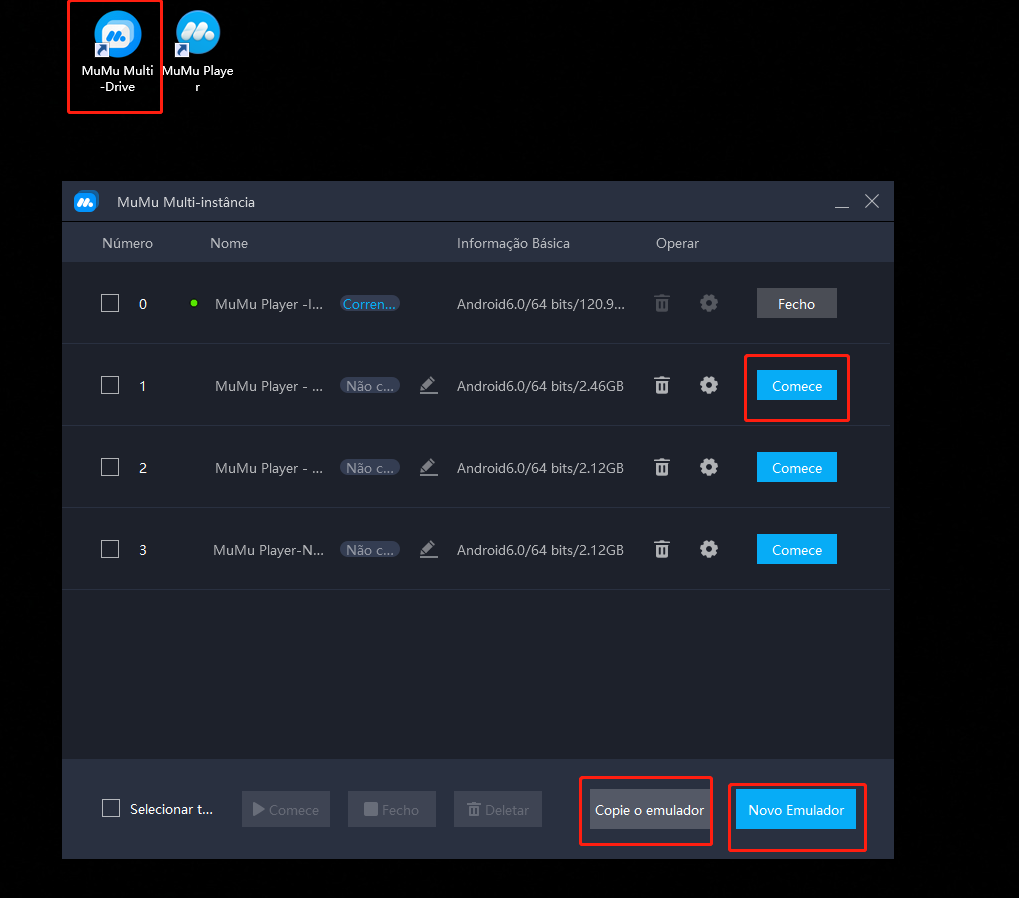
Aviso prévio:
Copiar o emulador significa que os jogos e arquivos do emulador selecionado serão copiados para o disco onde o MuMu está instalado. Certifique-se de que o espaço em disco é suficiente;
Criar um novo simulador significa "instalar" um simulador novamente, que incluirá apenas as funções e aplicativos padrão do simulador;
4. Após a conclusão da criação, clique em Iniciar e você poderá abrir vários emuladores;
5. Você pode executar vários emuladores para jogar jogos diferentes ao mesmo tempo (o número de emuladores depende da configuração do computador)
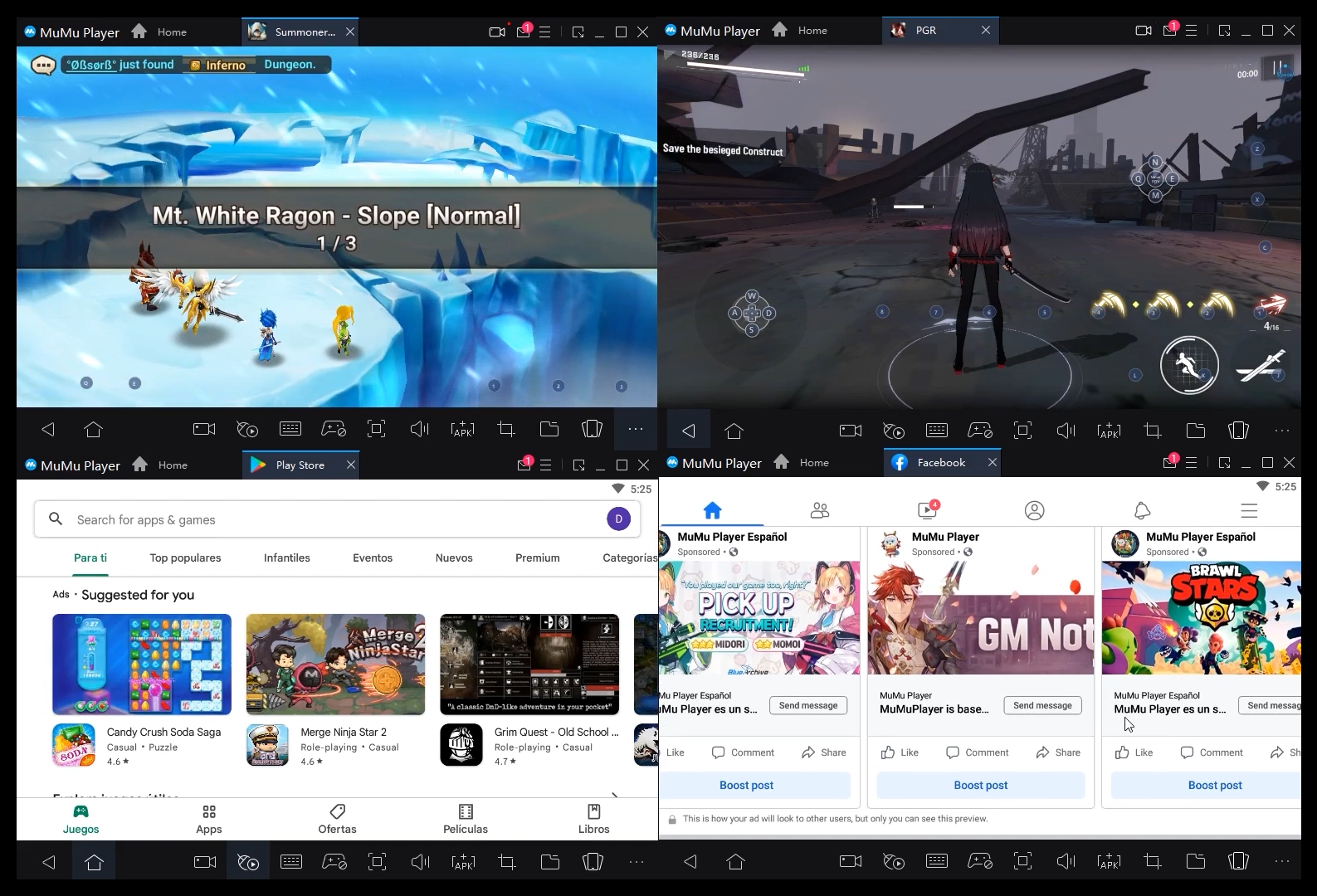
6. Você também pode jogar vários jogos ao mesmo tempo (desde que tenha contas diferentes)
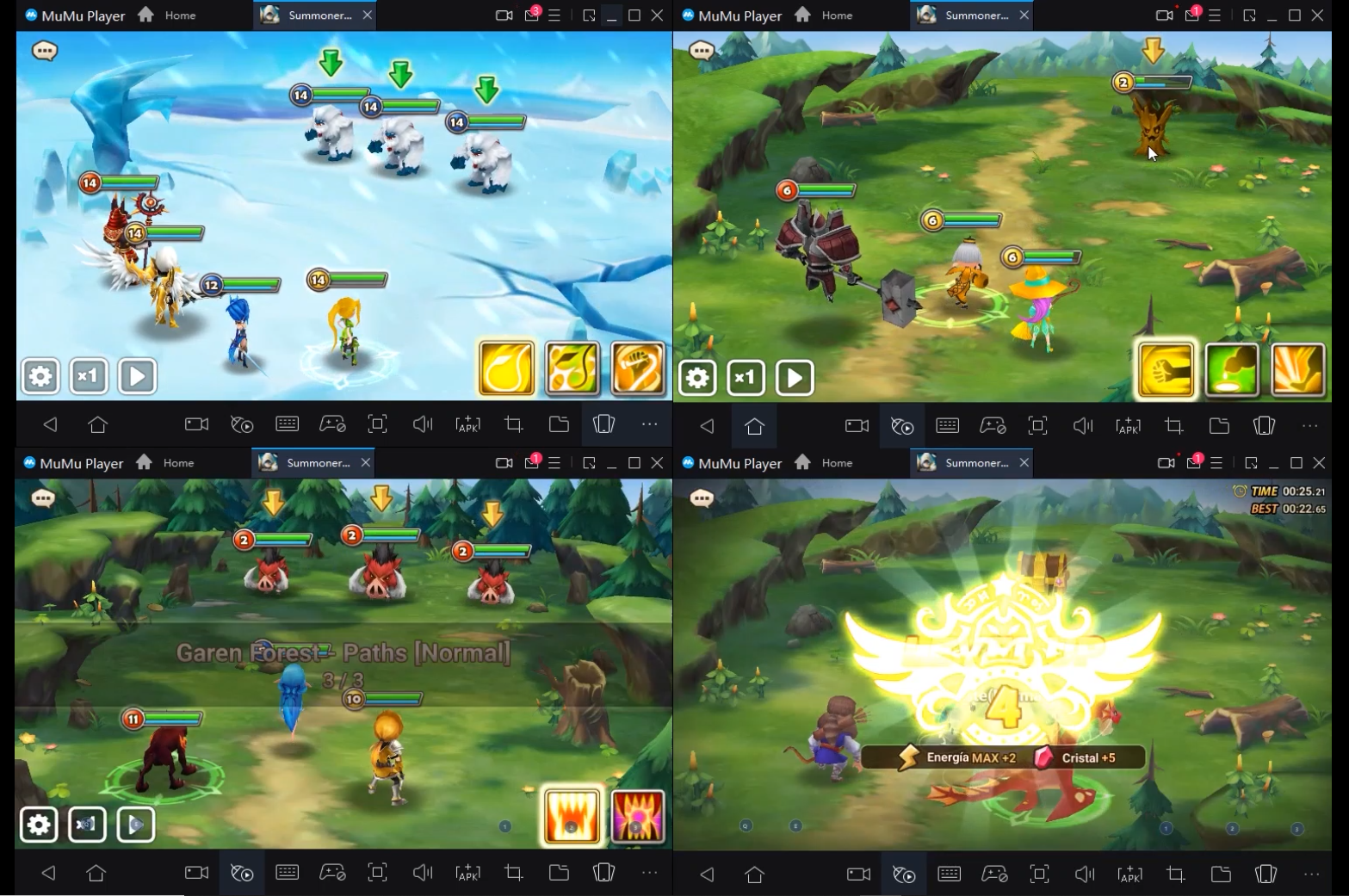
Baixe MuMu Player agora e, de agora em diante, aproveite a última palavra em várias aberturas: execute vários jogos e aplicativos independentemente ao mesmo tempo, gerencie facilmente várias contas, jogue e desligue!
>Veja a lista de perguntas mais frequentes para obter mais ajuda<

